Ce fil reprend les messages qui étaient hors sujet dans le fil "Généatique 2023".
Voir à partir de : Généatique 2023
Voir à partir de : Généatique 2023
Dernière édition:
Follow along with the video below to see how to install our site as a web app on your home screen.
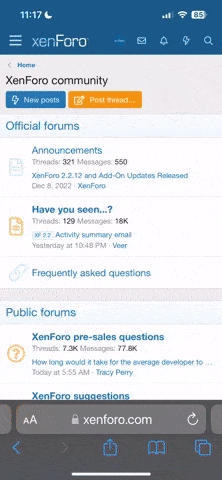
Note: This feature currently requires accessing the site using the built-in Safari browser.
J'arrive bien à créer une forme dans les CdP, puis en clic droit lui assocoer une image avec option de forme et de couleur (via l'ongler image).....cette forme je peux lui donner un nom et la balader....OK....mais ensuite, comment l'associer à la bonne MEV ?Suite du message Généatique 2023
Pour répondre à TOURFL : On ajoute une forme dans l'onglet "Condition de présentation" en cliquant sur le bouton "Ajouter une forme"Il faut ensuite choisir sa forme, lui donner un nom, une dimention puis quand elle apparait dans la case maquette, l'ancrer à gauche ou à droite ou au centre (par les boutons de justification) et la positionner à l'emplacement désiré. On peut ensuite la copier sur les autres cases conditionnelles.
Quand la forme est une image, on peut d'abord créer une forme "d'accueil" rectangulaire, transparente et sans bordures et c'est dans les conditions de mise en valeur que l'on définira l'image à placer dans cette forme.
Généralement les conditions de MEV sont faites pour modifier une donnée ou un cadre ou une forme, donc dans les conditions de présentation vous n'êtes pas obligé de mettre une image dans la forme ; la forme peut être là (un rectangle) mais vide et invisible et c'est dans une condition de mise en valeur que vous modifierez cette forme en la changeant de forme (le rectangle devient triangle), de couleur (le transparent devient vert) ou de remplissage par une image (le transparent devient une image). Plusieurs conditions de MEV peuvent agir sur une même forme, dans ce cas c'est celle qui est placée le plus bas qui imposera sa MEV.....mais ensuite, comment l'associer à la bonne MEV ?
Pas vraiment, dans l'exemple précédent j'ai bien une forme créée dans les CdP = OKEst-ce clair ? ...
1 - Lorsque l'on est dans les CdP, à partir de laquelle l'on clique sur le bouton "Ajouter une forme" ?On ajoute une forme dans l'onglet "Condition de présentation" en cliquant sur le bouton "Ajouter une forme"Il faut ensuite choisir sa forme, lui donner un nom, une dimension puis quand elle apparait dans la case maquette, l'ancrer à gauche ou à droite ou au centre (par les boutons de justification) et la positionner à l'emplacement désiré.
4 - La copier dans les cases conditionnelles.... je ne comprends pas !On peut ensuite la copier sur les autres cases conditionnelles.
5 - comment réaliser une forme transparente ?Quand la forme est une image, on peut d'abord créer une forme "d'accueil" rectangulaire, transparente et sans bordures
Lorsque je suis dans les CDV, je clique sur celle où je souhaite y mettre l'image (avec option de forme et de couleurs), j'ajoute l'image dans le carré précédent 20x20....et là je vois n'importe quoi !c'est dans les conditions de mise en valeur que l'on définira l'image à placer dans cette forme.
Dans les CDP j'ai créé une forme 20x20 épistolaire que j'ai ancrée à droite.3) Quand vous placez une forme, vous pouvez l'ancrer par exemple sur le coté gauche cela veut dire qu'elle restera à la même distance du côté gauche même si la case s'élargit. Idem pour le coté droit.
Merci, pourtant j'ai bien créé la forme en transparence dans les options de forme et de couleur (voir copie d'écran)- Sur les personnes non marquées, la forme ne devrait pas être visible ; si on la voit c'est que dans les conditions de présentation elle n'est pas définie avec un fond transparent.
Non, la couleur transparente c'est celle du haut, celle qui est représentée par un grand XMerci, pourtant j'ai bien créé la forme en transparence dans les options de forme et de couleur (voir copie d'écran)
je me réponds, la transparence c'est en choisissant la croix et non le blanc !Merci, pourtant j'ai bien créé la forme en transparence dans les options de forme et de couleur (voir copie d'écran)
Hé oui ! Je suis étonné que vous, un fidèle des arbres personnalisés, vous vous faites piéger par çaje me réponds, la transparence c'est en choisissant la croix et non le blanc !
Dans les conditions de présentation, il faut régler la largeur de la boite de texte de Profession pour laisser la place nécessaire à la forme. Il vaut mieux que ces objets n'empiètent pas les uns sur les autres. C'est vrai pour n'importe quelle sorte d'objet.Y-a-t-il une commande particulière pour que la forme ne cache pas le texte ? (ici la coche signifiant fiche complète)
voir copie d'écran
